windows7出现黑屏怎么办_windows7开机出现黑屏的解决方法
更新日期:2024-03-23 02:04:56
来源:转载
手机扫码继续观看

win7旗舰版系统凭借良好的性能现在还被广泛使用,但我们使用电脑久了之后,系统会出现各种问题。最近就有网友反应自己电脑在开机的时候出现了黑屏的情况,但不知道怎么办。所以今天小编给大家分享的就是windows7开机出现黑屏的解决方法。
解决方法如下:
1、重启机器,直接F8安全模式启动,可以直接进入桌面了。
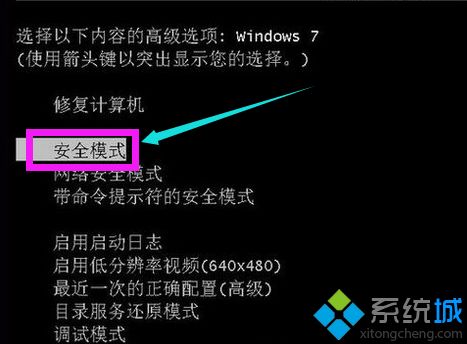
2、win+ R 打开输入命令栏直接输入:cmd, 敲击回车,进入DOS界面。
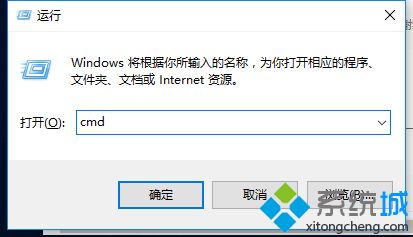
3、在输入netsh winsock reset catalog 直接敲击回车,然后提示"您必须重新启动计算机才能完成重置,只要重启电脑就解决啦。

上面介绍的就是windows7开机出现黑屏的解决方法啦,如果你的电脑也出现了这种情况,可以试试上面的方法哦。希望能帮助到你。
该文章是否有帮助到您?
常见问题
- monterey12.1正式版无法检测更新详情0次
- zui13更新计划详细介绍0次
- 优麒麟u盘安装详细教程0次
- 优麒麟和银河麒麟区别详细介绍0次
- monterey屏幕镜像使用教程0次
- monterey关闭sip教程0次
- 优麒麟操作系统详细评测0次
- monterey支持多设备互动吗详情0次
- 优麒麟中文设置教程0次
- monterey和bigsur区别详细介绍0次
系统下载排行
周
月
其他人正在下载
更多
安卓下载
更多
手机上观看
![]() 扫码手机上观看
扫码手机上观看
下一个:
U盘重装视频










